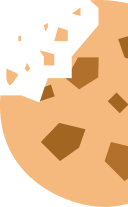Cómo conectar y configurar bien tu impresora
Las conexiones por cable siguen siendo las más sencillas y estables, pero también podemos conectar nuestra impresora al ordenador de forma inalámbrica, algo ideal si tienes varios dispositivos u ordenadores en una red de trabajo. Te contamos cómo conectar tu impresora y cómo configurarla sin complicarte la vida.

Índice de contenidos
En este artículo encontrarás información sobre:
¿Te has comprado una impresora y vas a conectarla para imprimir? Ya sea desde tu portátil, tu móvil o tu tableta, tienes varias formas de hacerlo. Veamos:
- Cuando solo trabajamos desde un ordenador, lo más sencillo es conectar la impresora mediante cable USB: es una opción muy estable y segura.
- Sin embargo, si en casa o en la oficina se utilizan varios dispositivos, las conexiones inalámbricas resultan mucho más prácticas. Permiten imprimir desde cualquier lugar sin necesidad de cables, lo que ayuda a mantener el espacio ordenado y facilita el acceso compartido. Entre ellas podemos encontrar el WiFi, Bluetooth o WiFi Direct.
Lo bueno es que ambas formas pueden coexistir, permitiendo adaptar la conexión según el tipo de dispositivo y el uso que se le dé a la impresora.
A continuación te damos las pautas generales para que la configuración inicial de tu impresora no sea un problema. No obstante, lo más recomendable es consultar el manual de usuario de tu impresora para seguir las instrucciones específicas del fabricante.
Además, para garantizar compatibilidad y soporte actualizado, puede ser necesario tener instalada la última versión del sistema operativo en tu dispositivo, ya sea un ordenador o un móvil.
Volver arriba
Conectar la impresora al ordenador por cable USB
Conecta directamente la impresora al ordenador mediante un cable USB y enciende la impresora. En la mayoría de los casos, el sistema detectará automáticamente el nuevo dispositivo y solo tendrás que seguir las instrucciones en pantalla.
Si tu ordenador no reconoce la impresora de forma automática, puedes realizar la instalación manual.
Por ejemplo, para el sistema operativo Windows:
- Ve a Inicio > Configuración > Bluetooth y dispositivos > Impresoras y escáneres > Agregar una impresora o un escáner: Agregar dispositivo
- Windows debería poder detectar tu impresora conectada por USB. Cuando el nombre de tu impresora aparezca en la lista, selecciónala y pulsa Agregar dispositivo.
Para el sistema operativo MacOS los pasos serían similares:
- Abre Preferencias del sistema > Ajustes del sistema > Impresoras y escáneres.
- Añade la impresora haciendo clic en el botón “+” debajo de la lista de impresoras y seleccionando la tuya.
Cómo conectar la impresora a través de wifi
Lo más importante es que, tanto la impresora como el dispositivo desde el que vas a imprimir (ordenador, móvil o tablet), estén conectadas a la misma red wifi. Si no comparten la misma red, no podrán comunicarse correctamente.
Hay varias formas de conectar la impresora a través de wifi: en algunos modelos podrás hacerlo desde la propia impresora; en otros casos, puede que necesites instalar un software específico en el ordenador o utilizar una app móvil.
1. Usando la conexión WPS del router
La forma más sencilla de hacerlo es a través de la configuración protegida wifi (WPS). Es una configuración rápida siempre que la impresora y el router cuenten con esta opción.
- Si tu impresora tiene un botón con un símbolo de conexión wifi, presiónalodurante unos segundos hasta que la luz correspondiente comience a parpadear.
- Si la impresora no tiene este botón pero tiene una pantalla, accede al menú de configuración de la red wifi, selecciona Wifi Protected Setup y activa WPS.
Luego simplemente presiona el botón WPS en el router hasta que su luz comience a parpadear. Pasado un tiempo la impresora establecerá conexión con el router automáticamente.
2. Usándola pantalla LCD de la impresora
Si la impresora tiene una pantalla LCD, podrás hacerlo directamente en esa pantalla.
- Ubica el identificador SSID de tu red doméstica, es decir, el nombre que tiene tu red wifi. Si no estás seguro, verifica en la parte inferior o lateral del router dicho nombre.
- En la pantalla de la impresora, localiza el menú de configuración que permite ajustar la configuración de la red inalámbrica. Podría llamarse LAN, configuración wifi...
- Selecciona el SSID correcto del listado que aparezca e ingresa la contraseña de tu wifi.
3. Usando la app del fabricante
Cada vez más fabricantes disponen de una app que puedes instalar en tu dispositivo móvil para realizar la configuración inicial de tu impresora (como HP smart, Cannon Print o Epson iPrint). Solo tienes que descargarte dichas apps del Play Store (Android) o el App Store (iPhone) y seguir las instrucciones.
Además de ayudarte a conectar la impresora a la red wifi de forma sencilla (reconociendo automáticamente la red a la que está conectado tu móvil), estas apps permiten realizar otras tareas útiles como:
- Escanear documentos directamente desde el móvil.
- Comprobar los niveles de tinta o tóner.
- Realizar mantenimiento básico, como limpieza de cabezales o alineación.
- Gestionar trabajos de impresión y recibir notificaciones del estado de la impresora.
Son una opción muy práctica para usuarios que imprimen desde dispositivos móviles o que quieren tener un control más completo de su impresora sin depender del ordenador.
¿Y cómo imprimir a través del wifi?
Ahora que tienes conectada la impresora a la red wifi ya puedes imprimir desde cualquier dispositivo conectado a dicha red. Es muy probable que te aparezca automáticamente la impresora cuando le das a imprimir un documento.
Esto es gracias a tecnologías como Airprint, que permiten imprimir directamente desde dispositivos iOS y macOS (como iPhone, iPad o Mac) sin necesidad de instalar drivers ni software adicional. El dispositivo detecta automáticamente las impresoras compatibles que están conectadas a la misma red wifi. Solo necesitas seleccionar la impresora desde la opción “Compartir” o “Imprimir” en tu app (por ejemplo, Safari, Fotos, Mail).
Volver arribaCómo conectarse a través de WiFi Direct
Wi-Fi Direct es una tecnología que permite conectar tu impresora directamente a un dispositivo (como un móvil, tablet u ordenador) sin necesidad de estar conectado a una red WiFi doméstica o a un router. La impresora crea su propia red inalámbrica, a la que puedes conectarte para imprimir de forma rápida y sencilla.
Este tipo de conexión es especialmente útil cuando:
- No tienes acceso a una red WiFi.
- Quieres imprimir desde un dispositivo móvil sin configurar la impresora en la red.
- Necesitas una conexión directa y rápida, por ejemplo, en entornos temporales o al aire libre.
Muchas impresoras modernas incluyen esta función y son compatibles con apps como HP Smart, Canon Print, Epson iPrint, AirPrint (iOS) o Mopria (Android), que facilitan la impresión desde dispositivos móviles.
Volver arribaCómo conectar la impresora por Bluetooth
Aunque no es el método más habitual, conectar la impresora por Bluetooth puede ser útil en situaciones donde no hay acceso a una red WiFi o se necesita imprimir desde dispositivos móviles de forma rápida y directa.
Para establecer la conexión por Bluetooth, asegúrate de que tanto la impresora como el dispositivo (ordenador, móvil o tablet) tienen Bluetooth activado. En ordenadores, puedes hacerlo desde el menú de configuración del sistema; en móviles, desde los ajustes rápidos o el menú de conexiones.
Una vez activado el Bluetooth:
- Enciende la impresora y activa el modo Bluetooth (consulta el manual si no sabes cómo hacerlo).
- Empareja el dispositivo con la impresora: busca la impresora en la lista de dispositivos Bluetooth disponibles y selecciónala.
- Instala los controladores si es necesario: en ordenadores, el sistema puede descargarlos automáticamente; en móviles, puede que necesites la app del fabricante.
Eso sí, ten en cuenta que la conexión por Bluetooth tiene un alcance limitado y no todas las impresoras la incluyen, por lo que es una opción útil solo en contextos muy concretos, como para imprimir desde móviles o desde impresoras portátiles.
Volver arribaCómo solucionar algunos problemas frecuentes
Te ayudamos a resolver algunas de las problemas más frecuentes que pueden surgir a la hora de conectar la impresora.
Instalar los drivers o controladores
Si el ordenador no reconoce la impresora, es posible que necesites instalar los controladores (o drivers). Estos son pequeños programas que permiten que el sistema operativo (como Windows, macOS o Linux) reconozca y se comunique correctamente con un dispositivo externo, como una impresora, un escáner, una tarjeta gráfica o un teclado. Sin ellos, el ordenador no sabría cómo “hablar” con el dispositivo ni cómo usar sus funciones.
Para descargarlos, accede al sitio web del fabricante, busca tu modelo y descarga los controladores más recientes compatibles con tu sistema operativo.
- Controladores impresoras HP
- Controladores impresoras Canon Pixma
- Controladores impresoras Epson
- Controladores impresoras Brother
Problemas de conexión
La mayoría de las veces este problema se soluciona reiniciando el router y la impresora, es decir, apagándolos y volviéndolos a encender.
Si el problema persiste, es importante asegurarse de que ambos dispositivos estén conectados a la misma red WiFi para poder comunicarse correctamente. Como explicamos en el artículo sobre los problemas más frecuentes de las impresoras y cómo solucionarlos, algunos routers ofrecen varias redes (por ejemplo, una en la banda de los 2.4 GHz y otra en la banda de 5 GHz). Muchas impresoras solo funcionan correctamente en la red de 2.4 GHz, que aunque es más lenta, ofrece mayor compatibilidad.
Si tu móvil o portátil está conectado a la red de 5 GHz, puede que no detecte la impresora. En ese caso, fuerza la conexión del dispositivo a la misma red que la impresora.
Añadir una impresora a través de su dirección IP
Si la detección automática no funciona, puedes añadir la impresora como dispositivo de red utilizando su dirección IP, pero esto solo es fiable si la impresora tiene una IP fija.
¿Cómo encontrar la IP de la impresora?
- Accede al menú de configuración de tu router. Las instrucciones suelen estar en una etiqueta adhesiva en la parte inferior del dispositivo.
- Busca una opción similar a "Dispositivos conectados" o hasta encontrar una lista de nombres de dispositivos (el menú de cada router es diferente).
- Identifica tu impresora (normalente aparece con el nombredel modelo).
- Apunta la dirección IP asignada.
¿Cómo añadir la impresora en Windows?
- Ve a Inicio > Configuración > Bluetooth y Dispositivos > Impresoras y escáneres > Agregar una impresora o escáner.
- Pincha en "La impresora que deseo no aparece en la lista" y luego haz clic en "Agregar un nuevo dispositivo manualmente".
- Selecciona la casilla Agregar una impresora con una dirección IP o un nombre de de host y haz clic Siguiente.
- Mete la dirección IP de la impresora en el campo Nombre de host o dirección IP y haz clic en Siguiente.
- Sigue el resto de las instrucciones para finalizar la configuración.
¿Y si la IP es dinámica?
En la mayoría de hogares, las direcciones IP son dinámicas, lo que significa que pueden cambiar. Para evitarlo, algunos routers permiten reservar una IP fija. Para ello, debes indicarle al router la dirección MAC de la impresora y qué IP fija deseas que le asigne el router. De esta forma, es posible reservar la misma IP que le asignará el router a una interfaz de red.
Volver arribaAntes de comprarte una impresora, compara
Configurar la impresora es el primer paso que tendrás que dar con tu impresora nueva, pero si todavía no tienes una, te ayudamos a encontrarla. En OCU realizamos un análisis exhaustivo de impresoras para que puedas elegir con criterio. Consulta cómo analizamos cada modelo y qué aspectos valoramos en nuestras pruebas.
Además, ponemos a tu disposición una guía de compra con los puntos clave para acertar según tus necesidades. Y si quieres comparar prestaciones y características, además de localizar el establecimiento que te ofrece el mejor precio accede a nuestro comparador con más de 100 impresoras analizadas. Entra y elige la que más se adapte a tus necesidades.
ENCUENTRA LA MEJOR IMPRESORA PARA TI
Volver arribaLas mejores impresoras
CALIDAD

CALIDAD

CALIDAD